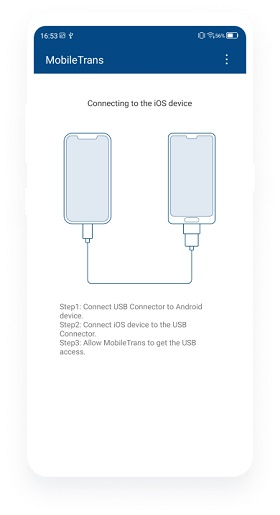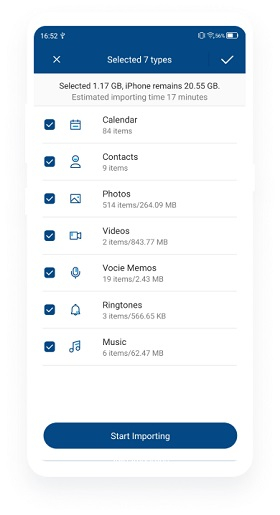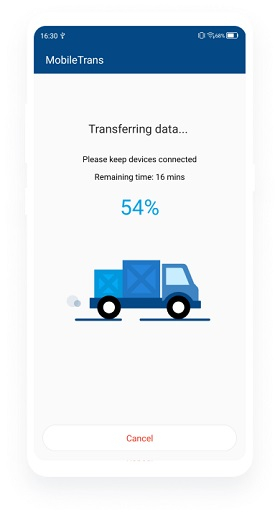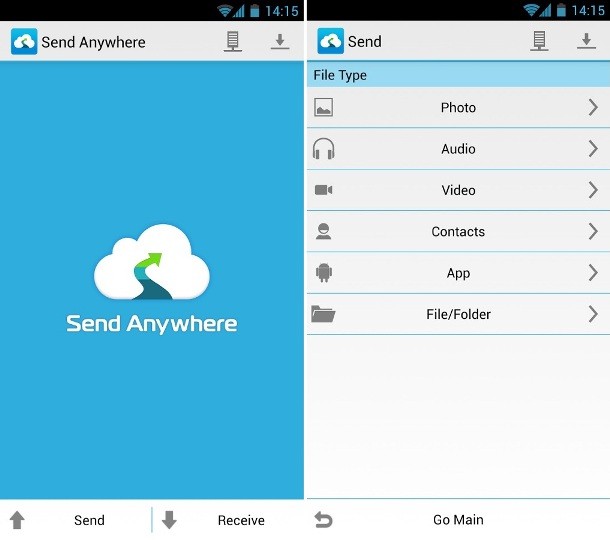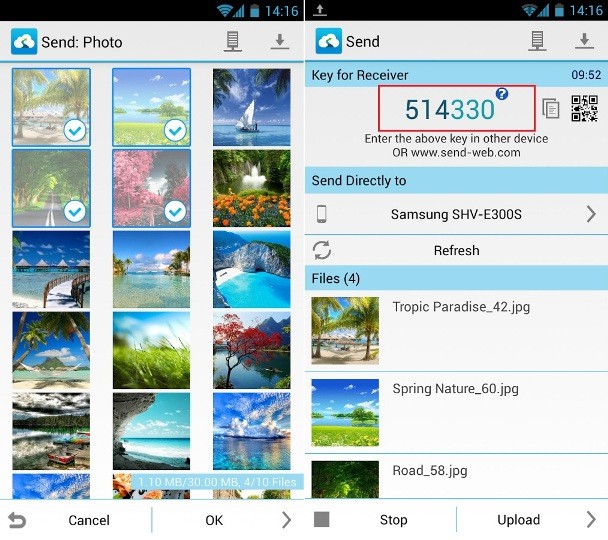- Move from Android to iPhone, iPad, or iPod touch
- Before you begin
- Tap Move Data from Android
- Open the Move to iOS app
- Wait for a code
- Use the code
- Connect to a temporary Wi-Fi network
- Choose your content and wait
- Set up your iOS device
- Finish up
- If you need help with the transfer
- If you need help after the transfer
- Как перенести текстовые сообщения с Android на iPhone: 4 проверенных решения
- Часть 1: быстрые решения для передачи текстовых сообщений с Android на iPhone после установки
- Способ 1: передача сообщений и других файлов с помощью MobileTrans-Phone Transfer
- MobileTrans — Phone Transfer
- Метод 2: Передача данных по беспроводной сети с помощью MobileTrans-копирование данных на iOS
- Часть 2: Бесплатные приложения для передачи текстовых сообщений с Android на iPhone
- Метод 3: Передача сообщений с помощью Move to iOS
- Метод 4: Передача сообщений по беспроводной сети с помощью Send Anywhere
Move from Android to iPhone, iPad, or iPod touch
Ready to transfer to iOS? Download the Move to iOS app to get help switching from your Android device to your new iPhone, iPad, or iPod touch.
If you can’t use the Google Play Store, learn how to download Move to iOS.
Before you begin
- On your Android device, make sure that Wi-Fi is turned on.
- Plug your new iOS device and your Android device into power.
- Make sure that the content you’re moving, including what’s on your external Micro SD card, will fit on your new iOS device
- If you want to transfer your Chrome bookmarks, update to the latest version of Chrome on your Android device.
Tap Move Data from Android
While you set up your new iOS device, look for the Apps & Data screen. Then tap Move Data from Android. (If you already finished setup, you need to erase your iOS device and start over. If you don’t want to erase, just transfer your content manually.)
Open the Move to iOS app
On your Android device, open the Move to iOS app. If you don’t have the Move to iOS app, you can tap the QR code button on your new iOS device and scan the QR code using the camera on your Android device to open the Google Play Store. Tap Continue, and read the terms and conditions that appear. To continue, tap Agree.
Wait for a code
On your iOS device, tap Continue when you see the Move from Android screen. Then wait for a ten-digit or six-digit code to appear. If your Android device shows an alert that you have a weak internet connection, you can ignore the alert.
Use the code
Enter the code on your Android device.
Connect to a temporary Wi-Fi network
Your iOS device will create a temporary Wi-Fi network. When asked, tap Connect to join that network on your Android device. Then wait for the Transfer Data screen to appear.
Choose your content and wait
On your Android device, select the content that you want to transfer and tap Continue. Then—even if your Android device shows that the process is complete—leave both devices alone until the loading bar that appears on your iOS device finishes. The whole transfer can take a while, depending on how much content you’re moving.
Here’s what gets transferred: contacts, message history, camera photos and videos, photo albums, files and folders, accessibility settings, display settings, web bookmarks, mail accounts, and calendars. If they’re available on both Google Play and the App Store, some of your free apps will also transfer. After the transfer completes, you can download any free apps that were matched from the App Store.
Set up your iOS device
After the loading bar finishes on your iOS device, tap Done on your Android device. Then tap Continue on your iOS device and follow the onscreen steps to finish setup for your iOS device.
Finish up
Make sure that all of your content transferred. Music, books, and PDFs need to be moved over manually.
Need to get the apps that were on your Android device? Go to the App Store on your iOS device to download them.
If you need help with the transfer
- Make sure that you leave both devices alone until the transfer finishes. For example, on your Android device, the Move to iOS app should stay onscreen the whole time. If you use another app or get a phone call on your Android before the transfer finishes, your content won’t transfer.
- On your Android device, turn off apps or settings that might affect your Wi-Fi connection, like the Sprint Connections Optimizer or the Smart Network Switch. Then find Wi-Fi in Settings, touch and hold each known network, and forget the network. Then try the transfer again.
- Restart both of your devices and try again.
- On your Android device, turn off your cellular data connection. Then try the transfer again.
If you need help after the transfer
- Get help if Messages doesn’t work as expected after you transfer your content.
- If you don’t see apps from your Android device on your new iOS device, find and download them in the App Store on your new device.
- You might find that only some content transferred and your iOS device ran out of space, or your iOS device might appear full even though the transfer didn’t finish. If so, erase your iOS device and start the transfer again. Make sure that your Android content doesn’t exceed the available space on your iOS device.
Information about products not manufactured by Apple, or independent websites not controlled or tested by Apple, is provided without recommendation or endorsement. Apple assumes no responsibility with regard to the selection, performance, or use of third-party websites or products. Apple makes no representations regarding third-party website accuracy or reliability. Contact the vendor for additional information.
Источник
Как перенести текстовые сообщения с Android на iPhone: 4 проверенных решения
“У меня есть новый iPhone 12, но я не могу передавать текстовые сообщения с Android на iPhone. Некоторые из моих сообщений действительно важны, и я не хочу их потерять.”
Пользователь iPhone 12 недавно опубликовал этот запрос о передаче данных с Android на iPhone, с которым сталкиваются и несколько других пользователей. Большую часть времени мы сосредотачиваемся на передаче наших фотографий, видео и контактов, когда получаем новый телефон. В процессе мы часто пренебрегаем передачей наших сообщений, которые могут содержать жизненно важные детали нашей профессиональной или личной жизни. Хорошей новостью является то, что существует несколько решений для передачи текстовых сообщений с Android на iPhone. В этом руководстве я собираюсь подробно обсудить 4 из этих решений.
Часть 1: быстрые решения для передачи текстовых сообщений с Android на iPhone после установки
Способ 1: передача сообщений и других файлов с помощью MobileTrans-Phone Transfer
Разработанный компанией Wondershare, MobileTrans — Phone Transfer предоставляет бесшовное решение для передачи данных с телефона на телефон. Поскольку он поддерживает кросс-платформенную передачу данных, вы можете легко перемещать свои файлы с Android на iPhone или наоборот. Он поддерживает передачу всех видов основных данных, таких как фото, видео, контакты, сообщения, журналы вызовов, напоминания, календарь и многое другое. Нет необходимости рутировать/джейлбрейк вашего устройства, так как оно полностью поддерживает все популярные телефоны Android или iOS. Вот как вы можете передавать текстовые сообщения с Android на iPhone с помощью MobileTrans-Phone Transfer.
MobileTrans — Phone Transfer
Передача текстовых сообщений с Android на iPhone с помощью 1 клика!
- • Типы данных включают календарь, контакты, текстовые сообщения, фотографии, заметки, видео, приложения, обои, голосовые заметки и многое другое.
- • Безопасно перемещайтесь, не сбрасывая устройства и не удаляя исходные данные.
- • Сохраняйте качество ваших данных и сохраняйте их конфиденциальность.
- • Интерфейс чрезвычайно прост и позволит вам выбрать тип данных, которые вы хотите переместить.
Вот как вы можете передавать текстовые сообщения с Android на iPhone с помощью MobileTrans-Phone Transfer.
Шаг 1: Запустите приложение для передачи данных по телефону
Для начала просто установите приложение MobileTrans на свой компьютер и запускайте его всякий раз, когда вы хотите передать свои данные. Из своего дома просто выберите функцию «Передача телефона», чтобы продолжить работу.
Шаг 2: Подключите свои устройства iOS и Android
Теперь вы можете просто подключить свои устройства Android и iOS к компьютеру с помощью рабочих кабелей USB/lightning. Оба телефона будут обнаружены приложением, и они будут помечены как источник или пункт назначения. Поскольку вы хотите передавать текстовые сообщения с Android на iPhone, ваш iPhone должен быть целью, а Android-исходным устройством. Здесь есть кнопка флипа, которую вы можете использовать, чтобы исправить их размещение.
Шаг 3: Начните передавать свои данные
Теперь вы можете просто выбрать тип данных, которые хотите передать (в данном случае сообщения), и нажать на кнопку “Пуск”. Если вы хотите стереть существующие данные на вашем iPhone, то заранее выберите опцию “Очистить данные перед копированием”.
Вот так! Теперь вы можете откинуться на спинку стула и подождать несколько секунд, пока приложение будет передавать текстовые сообщения с Android на iPhone. Как только процесс будет завершен, вы получите уведомление, чтобы вы могли безопасно удалить оба устройства.
Вы также можете посмотреть видео-руководство по передаче текстовых сообщений с Android на iPhone с помощью MobileTrans-Phone Transfer.
Метод 2: Передача данных по беспроводной сети с помощью MobileTrans-копирование данных на iOS
Наконец, вы также можете воспользоваться помощью MobileTrans-копирование данных на iOS для передачи текстовых сообщений с Android на iPhone. Хорошая вещь заключается в том, что вы можете передавать свои данные, когда захотите, даже если вы уже используете свой iPhone. Таким образом, он преодолеет ограничение перехода Apple на iOS-приложение, которое позволяет нам передавать данные только при настройке нового устройства.
MobileTrans-копирование данных на iOS-это удобное приложение, которое поддерживает передачу 11 различных типов данных. Это включает в себя передачу контактов, сообщений, журналов вызовов, фотографий, документов, видео, закладок, черных списков и так далее. Вы можете подключить оба устройства через проводное соединение (кабель и USB-адаптер). Чтобы узнать, как мгновенно передавать текстовые сообщения с Android на iPhone, можно выполнить следующие действия:
Шаг 1: Подключите свой iPhone и Android
Во-первых, вам нужно соединить ваши устройства iOS и Android вместе с помощью рабочего кабеля и адаптера USB-lightning. После установления соединения разблокируйте свой iPhone и доверьте подключенному устройству предоставить ему необходимые разрешения.
Шаг 2: Выберите то, что вы хотите передать
Как только оба устройства подключены, вы можете просто запустить приложение MobileTrans и выбрать то, что вы хотите перенести. Из предоставленного списка убедитесь, что опция” сообщения “включена, прежде чем нажать на кнопку” Начать импорт».
Шаг 3: Передача ваших данных
Вот и все! Как только вы начнете процесс передачи, приложение мгновенно переместит выбранные файлы с Android на iPhone. В конце концов, он уведомит вас, когда процесс передачи будет завершен, так что вы можете удалить оба устройства и использовать их так, как вам нравится!
Часть 2: Бесплатные приложения для передачи текстовых сообщений с Android на iPhone
Метод 3: Передача сообщений с помощью Move to iOS
Несколько лет назад Apple выпустила приложение Move to iOS, чтобы облегчить пользователям перенос своих данных со старого Android на новый iPhone. Если ваш телефон работает на Android 4.3 или более поздней версии, то вы можете просто использовать приложение Move to iOS бесплатно. Он может передавать Ваши сообщения, данные фотопленки, контакты, закладки и данные учетной записи Google. Обратите внимание, что оба устройства должны быть расположены рядом, чтобы быть надежно подключены. Вот пошаговое руководство, чтобы узнать, как передавать текстовые сообщения с Android на iPhone с помощью приложения Move to iOS.
- Во-первых, перейдите на официальную страницу Move to iOS в Play Store и загрузите приложение на свой Android. Кроме того, включите свой iPhone и выполните его первоначальную настройку. При настройке телефона выберите перемещение данных с устройства Android.
Запустите приложение Move to iOS на вашем Android и убедитесь, что на нем включены функции Wi-Fi и Bluetooth. Как только вы будете готовы и устройства будут размещены рядом, нажмите на кнопку “Продолжить”.
Ваше устройство iOS отобразит уникальный код, который вам нужно ввести на вашем Android, чтобы установить безопасное соединение.
Когда оба устройства будут подключены, вам будет предоставлена возможность выбора того, что вы хотите переместить. Убедитесь, что здесь включена опция” сообщения», и подождите, пока выбранный контент будет перемещен на ваш iPhone по беспроводной сети.
Ограничения
- • Эта функция на iPhone доступна только при настройке нового устройства.
- • Часто пользователи сталкиваются с проблемами совместимости при выполнении кросс-платформенной передачи.
- • Поддерживаемые ограниченные типы данных
Метод 4: Передача сообщений по беспроводной сети с помощью Send Anywhere
Если вы хотите попробовать любое стороннее приложение для передачи текстовых сообщений с Android на iPhone, то вы также можете использовать Send Anywhere. Приложение находится в свободном доступе и может быть установлено как на Android, так и на iOS устройствах через Play/App Store. Поскольку приложение поддерживает кросс-платформенную передачу данных, вы можете легко подключить оба устройства. Он полагается на Wi-Fi direct для передачи текстовых сообщений с Android на iPhone, а также может перемещать ваши фотографии, видео и контакты.
- Прежде чем продолжить, зайдите в Play Store или App Store на своем устройстве и установите приложение Send Anywhere на свои телефоны. После установки запустите его и предоставьте ему разрешение на доступ к хранилищу вашего устройства.
- После запуска приложения вам нужно пометить оба устройства как отправитель (Android) или Приемник (iPhone). Впоследствии вам нужно будет включить функцию Wi-Fi на них, чтобы подключить их по беспроводной сети.
Ограничения
- • Проблемы совместимости между различными платформами
- • Не поддерживается всеми устройствами iOS / Android
Как вы можете видеть, перечисленные выше методы имеют несколько ограничений, и пользователи часто сталкиваются с проблемами совместимости с ними. Кроме того, функция перехода на iOS может использоваться только при настройке нового iPhone. Чтобы преодолеть эти ловушки, вы можете использовать профессиональный инструмент передачи данных, такой как MobileTrans. Он предоставляет мобильные, а также настольные приложения для решения прямой передачи данных с устройства на устройство.
Вот так-то! Прочитав это руководство, вы сможете довольно легко переносить текстовые сообщения с Android на iPhone. Для вашего удобства я перечислил четыре пошаговых решения для передачи ваших данных с одной платформы на другую по беспроводной сети или через проводное соединение. Чтобы получить беспроблемный опыт, вы можете использовать рабочий стол MobileTrans или мобильное приложение. Оба приложения довольно просты в использовании, чрезвычайно быстры и не столкнутся с какими-либо проблемами совместимости при передаче ваших данных.
Источник